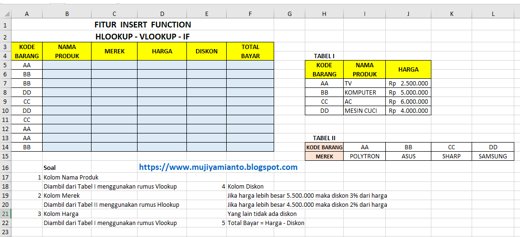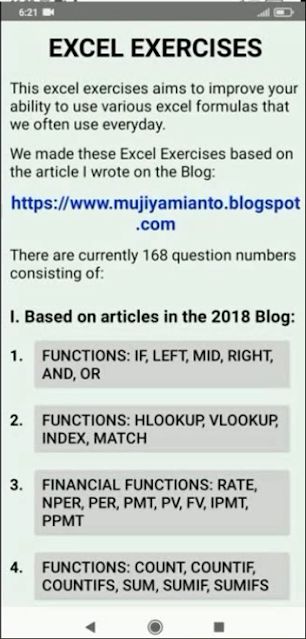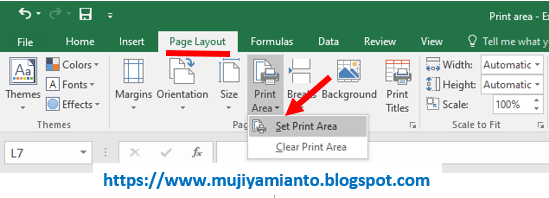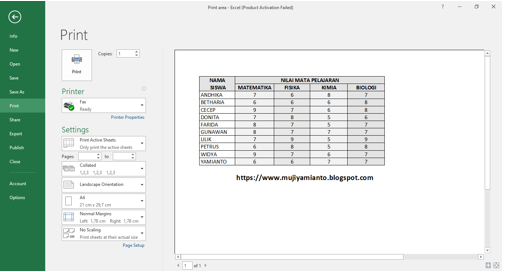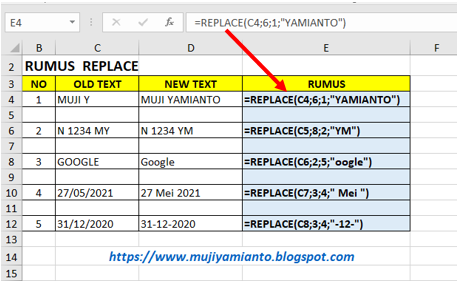Fungsi SUBTOTAL merupakan bagian dari fungsi-fungsi
statistik. Fungsi ini digunakan untuk menghitung data berdasarkan nilai
statistik tertentu. Nilai statistik disini terdiri dari 11 fungsi excel yaitu: AVERAGE, COUNT, COUNTA, MAX, MIN, PRODUCT,
STDEV.S, STDEV.P, SUM, VAR.S, VAR.P.
Dengan demikian, saat kita
menggunakan SUBTOTAL maka didalamnya juga akan menggunakan salah satu dari 11
nilai statistik diatas.
Rumus SUBTOTAL
=SUBTOTAL (Function_num; Ref 1;
[Ref 2]; [Ref 3]; ....)
· Function_num: Kode angka 1 – 11 atau 101 – 111.
Kode Angka digunakan untuk perhitungan statistik
· Ref 1 , [Ref 2], [Ref 3] ...: Data yang dihitung Subtotalnya
[Ref 2]; [Ref 3] bersifat opsional/ dapat diabaikan
Maksud Kode Angka pada: Function_num
1)
Angka 1 / 101 : Digunakan untuk
menghitung nilai rata-rata (AVERAGE)
2)
Angka 2 / 102 : Digunakan untuk
menghitung banyaknya data angka (COUNT)
3)
Angka 3 / 103 : Digunakan untuk
menghitung banyaknya data teks (COUNTA)
4)
Angka 4 / 104 : Digunakan untuk mencari
nilai terbesar/ tertinggi (MAX)
5)
Angka 5 / 105 : Digunakan untuk mencari
nilai terendah/ terkecil (MIN)
6)
Angka 6 / 106 : Digunakan untuk
menghitung perkalian antar data (PRODUCT)
7) Angka 7 / 107 : Digunakan untuk
menghitung standar deviasi dari data berdasarkan angka sampel (STDEV.S)
8) Angka 8 / 108 : Digunakan untuk
menghitung standar deviasi dari data berdasarkan angka populasi (STDEV.P)
9) Angka 9 / 109 : Digunakan untuk
menjumlahkan data (SUM)
10) Angka 10 / 110 : Digunakan untuk
menghitung nilai variasi distribusi data berdasarkan angka sampel (VAR.P)
11) Angka 11 / 111 : Digunakan untuk
menghitung nilai variasi distribusi data berdasarkan angka populasi (VAR.P)
Penjelasan
- Kode Angka 1 – 11: Metode perhitunganya mengabaikan nilai
yang terfilter dengan tetap menghitung baris data / sel yang disembunyikan
(hidden) secara manual.
- Kode Angka 101 – 111:
Metode perhitunganya mengabaikan semua data yang disembunyikan (hidden)
karena terfilter atau karena disembunyikan secara manual
1.
Contoh Kode Angka 1 - 11:
=SUBTOTAL (9; E5:E19)
Kolom
harga pada gambar diatas, jumlah Subtotal = 1.481.000 Ini nilainya akan sama,
jika kita menggunakan rumus SUM. Namun demikian, kelebihan rumus SUBTOTAL, kita
bisa menjumlahkan harga berdasarkan kriteria tertentu.
Bila kita jumlahkan berdasarkan kriteria NAMA: Rokok (menggunakan
filter). Akan nampak seperti gambar dibawah ini:
=SUBTOTAL (9; E5:E19)
Dengan SUBTOTAL, kita bisa menjumlahkan harga berdasarkan
kriteria nama rokok. Sedangkan nama yang terfilter seperti: Jeans, Keripik dan
Sabun akan diabaikan.
2.
Contoh Kode Angka 101 - 111:
=SUBTOTAL
(109; K4:K18)
Dari
2 contoh diatas, penggunaan kode angka 1-11 dan 101-111 memiliki kesamaan,
yakni akan mengabaikan data-data yang terfilter (hanya menghitung data yang
nampak di layar monitor saja)
Perbedaan penggunaan Kode Angka
1-11 dengan 101-111
Perbedaanya
akan nampak saat baris-baris datanya disembunyikan (hidden) secara manual. Lihat gambar dibawah.
Gambar 1
Setelah
tabel di blok, kemudian disembunyikan/ hidden (Gambar 1) maka hasilnya akan
nampak seperti pada Gambar 2.
Gambar 2
Dengan menggunakan Kode Angka 9 maka hasil dari rumus SUBTOTAL adalah
1.481.000. Disini SUBTOTAL akan
menghitung seluruh Kolom Harga dengan
Nama: Rokok, Jeans, Sabun dan Keripik.
Dengan menggunakan Kode Angka 109 maka hasil dari rumus SUBTOTAL adalah
78.000. Disini SUBTOTAL hanya
menghitung Kolom Harga dengan Nama:
Rokok saja.
Untuk lebih memahami penggunaan Rumus SUBTOTAL.
Anda dapat melihat Video Tutorialnya melalui kanal Youtube penulis.
Klik
linknya dibawah ini:
https://youtu.be/faeaSU10zh4
Semoga
seklumit artikel ini dapat bermanfaat. Tq....by Muji Yamianto
PELAJARI JUGA ARTIKEL LAINYA:
Kami juga
menyediakan soal-soal latihan excel untuk anda
Soal meliputi
semua materi/ artikel yang saya tulis di Blog
Silahkan
anda download di: Google Playstore
Link Playstore:
2.
Informasi lengkap soal-soalnya (versi
Inggris), juga dapat Anda dapatkan di situs Amazon
(dalam bentuk e-book & paper back):
https://youtu.be/7BI1Sj8IWuM